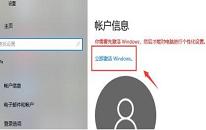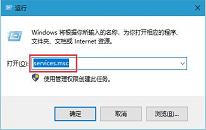win10系统提示此站点不安全解决教程
来源:www.laobaicai.net 发布时间:2022-08-13 08:15
最近有位win10系统用户在使用电脑打开一些网站的时候,系统总是会提示此站点不安全,用户觉得老师弹出这个窗口影响使用,那么win10系统提示此站点不安全怎么办呢?今天老白菜u盘装系统为大家分享win10系统提示此站点不安全的解决教程。
Win10提示此站点不安全的解决方法:
1、通过组合【win+R】打开运行,然后输入命令【inetcpl.cpl】然后点击确定。如图所示:
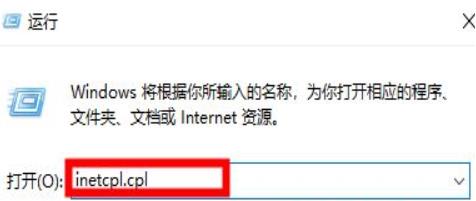
2、在打开的lnternet属性中将选择安全栏目,然后下拉找到“自定义级别(C)”,鼠标单击进入。如图所示:
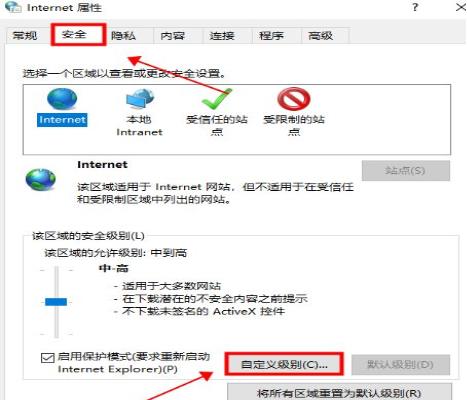
3、在打开的设置页面中,然后下拉找到“其他”选项,双击。如图所示:
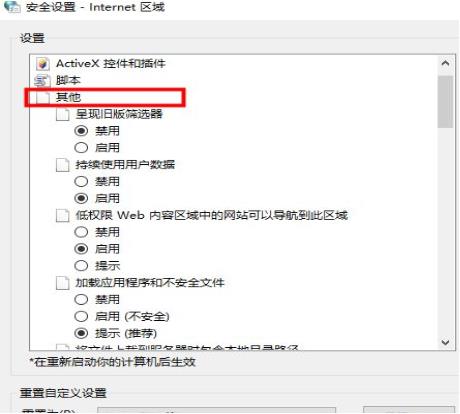
4、然后继续找到【显示混合内容】将其修改为启用,然后点击确定保存设置。如图所示:
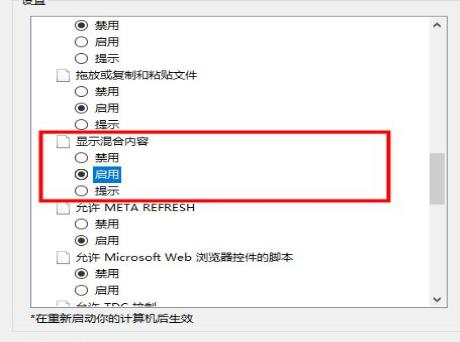
5、再次回到上一个页面,点击“默认级别”,将左侧该区域的安全级别调低,点击“确定”即可。如图所示:
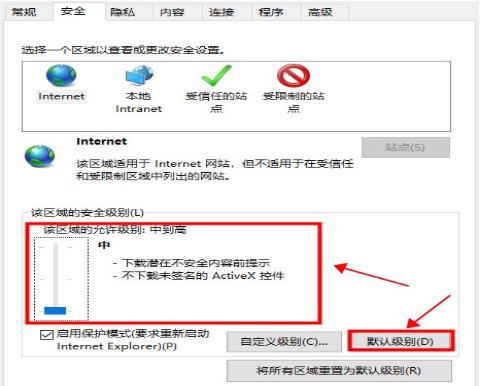
关于win10系统提示此站点不安全的解决教程就为用户们详细介绍到这边了,如果哦你虎门使用电脑的时候遇到了相同的问题,可以参考以上方法步骤进行操作哦,希望本篇教程对大家有所帮助,更多精彩教程请关注老白菜官方网站。
上一篇:win10系统过期了怎么激活
下一篇:没有了
推荐阅读
"win10系统过期了怎么激活"
- win10系统鼠标指针抖动解决方法介绍 2022-08-10
- win10系统找不到鼠标箭头解决方法介绍 2022-08-10
- win10系统亮度调节无效解决方法介绍 2022-08-08
- win10系统没有亮度调节解决方法介绍 2022-08-07
win10系统关闭windows安全警报操作方法介绍
- win10系统无法取消屏保解决方法介绍 2022-08-05
- win10系统创建家庭组操作方法介绍 2022-08-03
- win10系统音频服务未响应解决方法介绍 2022-08-03
- win10系统卸载语言包操作方法介绍 2022-08-01
老白菜下载
更多-
 老白菜怎样一键制作u盘启动盘
老白菜怎样一键制作u盘启动盘软件大小:358 MB
-
 老白菜超级u盘启动制作工具UEFI版7.3下载
老白菜超级u盘启动制作工具UEFI版7.3下载软件大小:490 MB
-
 老白菜一键u盘装ghost XP系统详细图文教程
老白菜一键u盘装ghost XP系统详细图文教程软件大小:358 MB
-
 老白菜装机工具在线安装工具下载
老白菜装机工具在线安装工具下载软件大小:3.03 MB